Så här åtgärdar du meddelanden som inte har skickats eller levererats på Truecaller – TechCult
Miscellanea / / July 17, 2023
Truecaller har varit den betrodda allierade för sina användare för att identifiera samtal och upptäcka skräppost. Inte bara det, många använder den också som en samtals- och meddelandeapp för att få kontakt med vänner, familj och kollegor. Men ibland kastar appen oss en kurvboll där meddelandena vägrar att skicka eller nå sina avsedda mottagare. I dagens artikel kommer vi att visa dig hur du fixar meddelanden som inte har skickats eller levererats på Truecaller. Låt oss börja.

Innehållsförteckning
Så här fixar du meddelanden som inte har skickats eller levererats på Truecaller
Truecaller erbjuder användarna både chatt- och SMS-lägen. Även om chattfunktionen i allmänhet fungerar i appen, måste du aktivera Truecaller som standardmeddelandeapp på enheten för att skicka ett SMS. Om det redan är aktiverat och du fortfarande hittar problem med att texter skickas och levereras på den, kommer vi att lösa problemet ytterligare i dagens artikel.
Snabbt svar
För att åtgärda problemet, omstart enheten, förkorta längden av meddelandet och skicka det igen. Om du fortfarande står inför problemet, rensa appens cachedata.
1. Navigera till Appar och välj Truecaller.
2. Knacka på Lagring, följd av Rensa cache.
Vilka är orsakerna till att meddelanden inte skickas eller levereras på Truecaller?
Innan vi ser fram emot att åtgärda felet, här är några av anledningarna som kan orsaka det.
- Nätverksfel
- Serverproblem
- Mottagaren blockerade dig
- Mottagarens nummer har inte registrerats
- Föråldrad app
- Problem med cachedata eller glitch
Notera: Eftersom smartphones inte har samma inställningsalternativ och de varierar från tillverkare till tillverkare. Se därför till att du har rätt inställningar innan du ändrar några på din enhet. Dessa steg utfördes på Samsung S20 FE 5G, som visas i illustrationerna nedan.
Metod 1: Grundläggande felsökningsmetoder
Om meddelanden redan har skickats från din enhet, men inte levereras till mottagaren, finns det en chans att de kan ha blockerat dig. Om så inte är fallet, låt oss börja med några kontroller och grundläggande felsökning.
Metod 1A: Vänta på serverns drifttid
Det är möjligt för Truecaller-servrar att bli överbelastade med eller stöta på funktionsfel och i sådana fall kan tjänsten drabbas av ett serveravbrott. Kolla serverstatus för Truecaller och om du hittar något sådant problem i din region, vänta ett tag tills det är åtgärdat. När du är klar kommer du att kunna skicka meddelanden framgångsrikt.
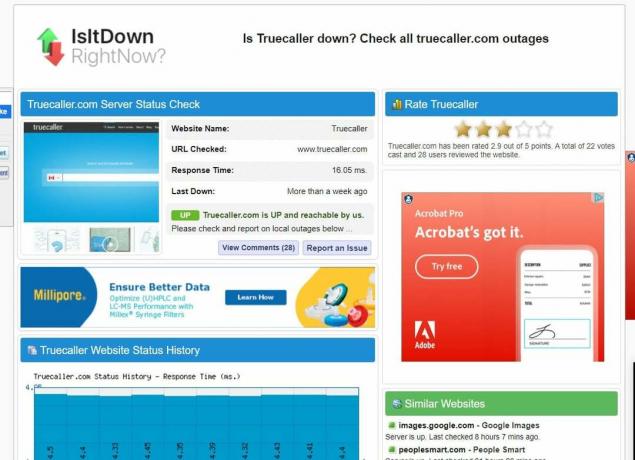
Metod 1B: Starta om telefonen
När du startar om din Android-telefon kommer systemet att stänga alla appar och processer som körs. På så sätt rensar du i slutändan alla tillfälliga data och fixar mindre fel som kan orsaka problem med Truecaller. Följ vår guide Hur startar jag om eller startar om din Android-telefon? för att starta om enheten på lämpligt sätt.
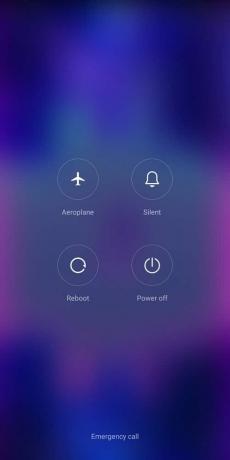
Metod 1C: Be dem att registrera telefonnummer
Chattfunktionen i Truecaller fungerar bara i själva appen och om du har skickat ett sms till någon som använder den behöver tjänsten identifiera dem. Därför kommer alla meddelanden som skickas från dig inte att levereras till den andra personen förrän deras nummer är registrerat hos Truecaller och appen är installerad på deras enhet. Så fråga dem om de är registrerade med sitt telefonnummer och har appen installerad på sin enhet.
Läs också: Hur man aktiverar Truecaller på Android
Metod 1D: Kort meddelande
Längden på meddelanden orsakar många gånger problem på Truecaller. Om du skrev en längre text som inte verkar skickas från din enhet eller levereras till mottagaren, föreslår vi att du delar upp den eller försöker skicka en kortare. Genom att göra detta skulle texten lätt levereras.
Metod 2: Tillåt SMS-behörighet
Truecaller SMS fungerar endast när tillåtelse att fungera som standardmeddelandetjänst. Om du inte kan skicka meddelanden från den kan det bero på att den inte har aktiverats.
1. Öppen inställningar och scrolla ner till Appar.
2. Välj Truecaller från listan och tryck på Behörigheter på appinfosidan.
3. I den Inte tillåtet avsnitt, tryck på SMS.
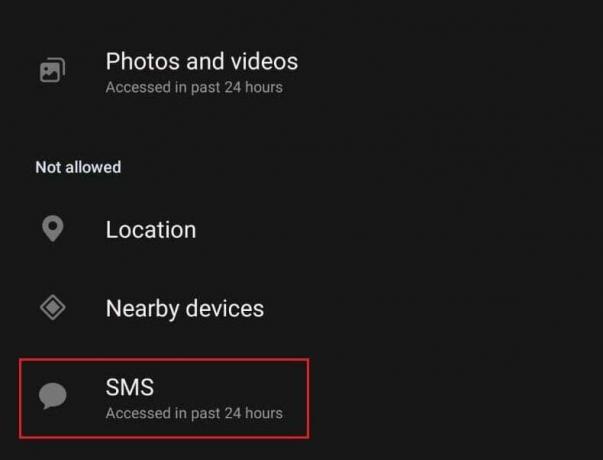
4. Knacka på Tillåta för att ge SMS-åtkomst för det.
5. Gå nu tillbaka till App info sida och tryck på Meddelandenapp i Standardvärden sektion.
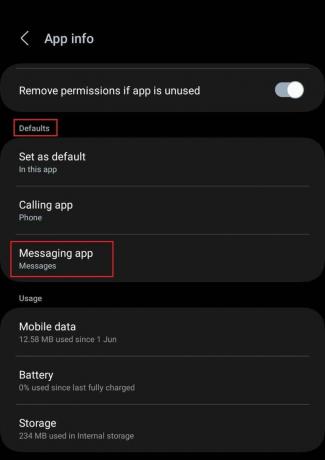
Nu räcker det! Skicka nu ett meddelande från Truecaller och kontrollera om det skickas och levereras.
Metod 3: Tillåt bakgrundsdataanvändning
Användning av bakgrundsdata hjälper till uppdatera appen och hålla den uppdaterad genom att ständigt, från själva bakgrunden. Men för det måste dataanvändningen vara aktiverad. Följ stegen som nämns nedan:
1. Öppen Miljös på enheten och navigera till Appar.
2. Välj Truecaller från listan och tryck på Mobil data.
3. Slå på Tillåt användning av bakgrundsdata.
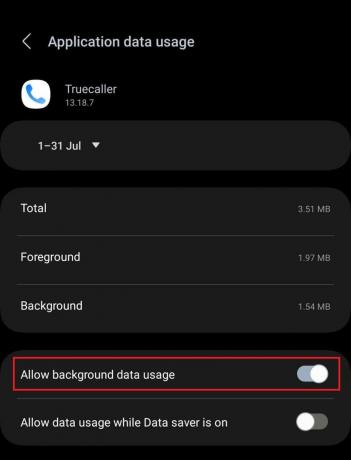
Metod 4: Rensa cachedata
När vi använder appen samlar den under tiden massor av cachefiler som kan skadas och skapar fel i appens funktion. I slutändan kan detta också orsaka misslyckande att skicka meddelanden på Truecaller. Följ stegen för att rensa bort dem.
1. Följ stigen: Inställningar > Appar > Truecaller.
2. Knacka på Lagring och tryck sedan på Rensa cache.
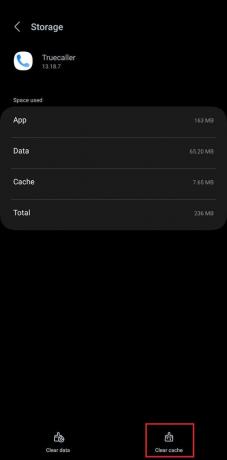
Läs också: Hur man hittar någon på WhatsApp utan nummer
Metod 5: Aktivera SMS-leveransrapport
Om meddelanden redan har skickats från din enhet men du inte kan se om de levereras till mottagaren eller inte, kan det också bero på att leveransrapportfunktionen i appen är avstängd. Aktivera den för att se närhelst ditt skickade meddelande tas emot av mottagaren.
1. Öppna Truecaller app och tryck på din profilbild i det övre vänstra hörnet.
2. Klicka nu på kugghjulsikonen i det övre högra hörnet.
3. I den inställningar menyn, tryck på Meddelanden.
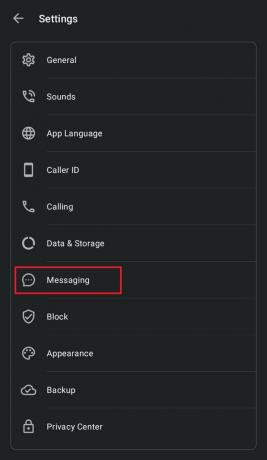
4. Slå på SMS leveransrapporter.

Metod 6: Uppdatera appen
Det finns en möjlighet att det inte finns några problem med din nätverksanslutning eller din telefon utan med själva appen. Föråldrade appar kan orsaka problem. Följ stegen för att uppdatera Truecaller.
1. Starta Google Play Butik och sök efter Truecaller.
2. Tryck på Uppdatering knappen om det finns någon.

Läs också: Hur får jag mitt nummer olistat och borttaget från TrueCaller
Metod 7: Installera om appen
Appar stöter ofta på buggar och andra mindre och större fel som orsakar problem med dess funktioner. I sådana fall kan det lösa ditt problem om du installerar om appen.
1. Tryck och håll på Truecaller ikonen i applådan.
2. Välj Avinstallera.
3. Sök nu efter Truecaller i Google Play Butik.
4. Knacka på Installera.

5. När processen är klar, Logga in på ditt konto och skicka ett SMS för att kontrollera om felet är åtgärdat.
Rekommenderad: 15 bästa nummerpresentationsappen för Android
Vi hoppas att vår guide kan hjälpa dig att fixa problemet meddelanden som inte har skickats eller levererats på Truecaller fel. Om du har några frågor eller förslag till oss, låt oss veta i kommentarsfältet nedan. För fler tekniska frågor, håll kontakten med TechCult.
Henry är en erfaren teknikskribent med en passion för att göra komplexa teknikämnen tillgängliga för vardagliga läsare. Med över ett decenniums erfarenhet inom teknikbranschen har Henry blivit en pålitlig informationskälla för sina läsare.



